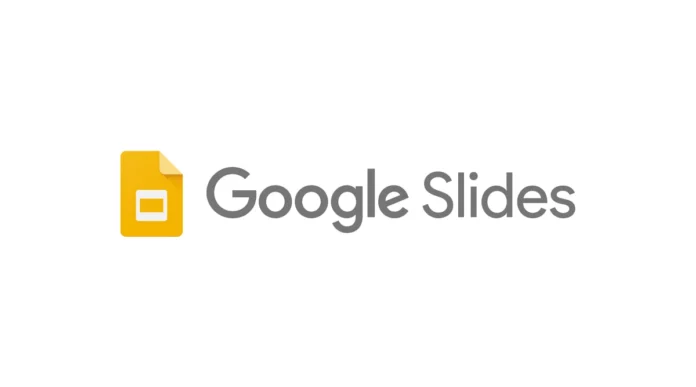Google Slides adalah aplikasi presentasi online yang populer. Untuk memperindahnya berikut ASUS Business bagikan cara mengubah Google Slides Background agar presentasi Anda di Google Slides semakin menarik
Google Slides background sebagai latar belakang presentasi adalah elemen penting yang bisa mempengaruhi kesan dan suasana dari presentasi Anda.
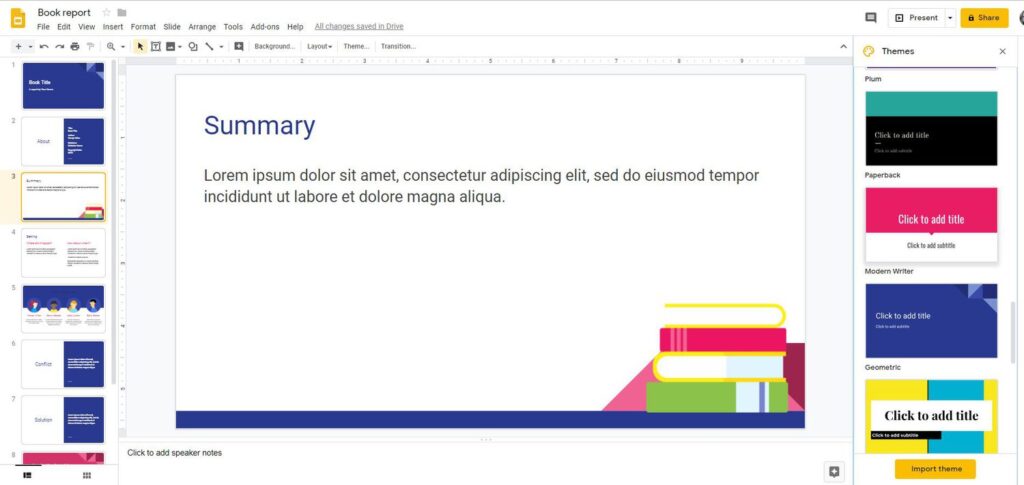
Google Slides background yang tepat bisa membuat presentasi Anda lebih hidup, menarik perhatian audiens, dan mendukung pesan yang ingin Anda sampaikan. Sebaliknya, latar belakang yang salah bisa membuat presentasi Anda terlihat membosankan, monoton, atau bahkan mengganggu.
Oleh karena itu, Anda perlu memilih Google Slides Background yang sesuai dengan tujuan, tema, dan konten presentasi Anda. Berikut adalah beberapa tips yang bisa Anda gunakan untuk memilih dan mengatur Google Slides Background.
Tips Memilih Dan Mengatur Google Slides Background
Gunakan tema bawaan Google Slides
Cara termudah untuk mengganti Google Slides Background yang bagus untuk presentasi Anda adalah dengan menggunakan tema bawaan Google Slides.
Tema adalah kumpulan warna, font, latar belakang, dan tata letak yang sudah disesuaikan oleh Google Slides untuk berbagai jenis presentasi.
Anda bisa memilih tema yang sesuai dengan topik presentasi Anda dari koleksi tema yang tersedia di Google Slides.
Untuk memilih tema, buka Google Slides dan klik menu File > New > From a template. Anda akan melihat berbagai pilihan tema yang bisa Anda pilih. Klik pada tema yang Anda inginkan dan Google Slides akan membuat presentasi baru dengan tema tersebut.
Anda juga bisa mengubah tema di tengah-tengah membuat presentasi. Caranya, klik menu Slide > Change theme dan pilih tema yang Anda inginkan dari panel sebelah kanan.
Ubah Google Slides Background sesuai keinginan
Jika Anda tidak puas dengan latar belakang bawaan dari tema yang Anda pilih, atau ingin membuat latar belakang yang lebih unik dan kreatif, Anda bisa mengubah latar belakang sesuai keinginan Anda.
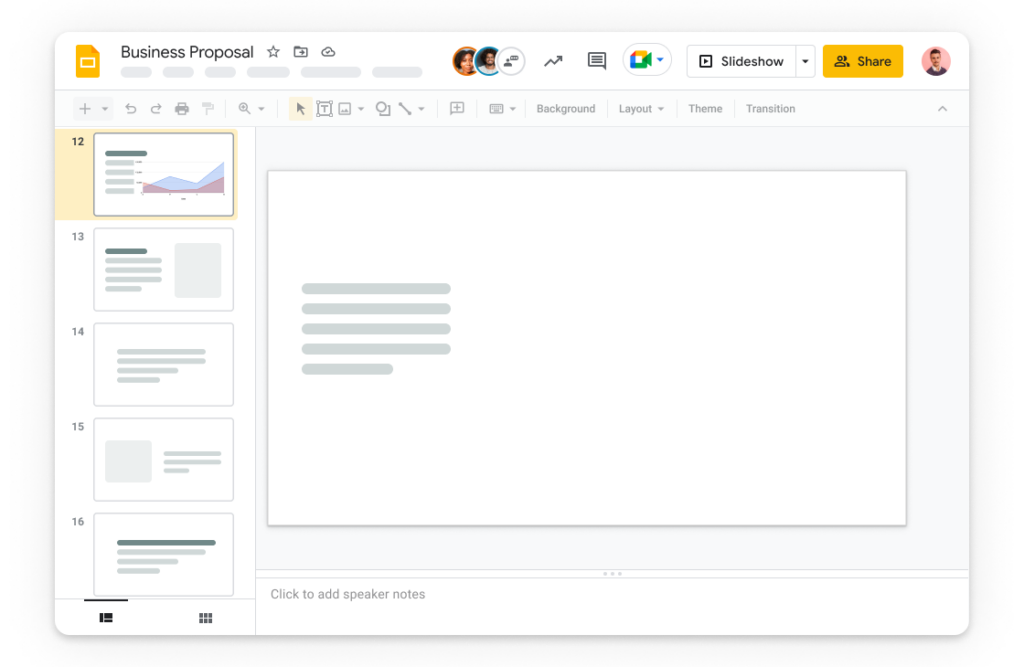
Ada beberapa cara untuk mengubah latar belakang di Google Slides.
Mengubah warna Google Slides Background
Caranya, klik menu Slide > Edit master. Di panel sebelah kiri, klik pada slide master (slide paling atas) atau slide layout (slide di bawah slide master) yang ingin Anda ubah latar belakangnya.
Kemudian, klik menu Background > Color dan pilih warna yang Anda inginkan dari palet warna atau klik Custom untuk membuat warna sendiri.
Menggunakan gambar sebagai latar belakang
Caranya, klik menu Slide > Edit master. Di panel sebelah kiri, klik pada slide master atau slide layout yang ingin Anda ubah latar belakangnya.
Kemudian, klik menu Background > Image dan pilih sumber gambar yang Anda inginkan dari opsi berikut:
Upload from computer (mengunggah gambar dari komputer Anda), By URL (memasukkan URL gambar dari internet), Google Drive (memilih gambar dari Google Drive Anda), Photos (memilih gambar dari Google Photos Anda), atau Search the web (mencari gambar dari web). Setelah memilih gambar, klik Done.
Menggunakan pola atau gradien sebagai latar belakang
Caranya, klik menu Slide > Edit master. Di panel sebelah kiri, klik pada slide master atau slide layout yang ingin Anda ubah latar belakangnya.
Kemudian, klik menu Background > Image dan pilih opsi Pattern atau Gradient dari panel sebelah kanan. Pilih pola atau gradien yang Anda inginkan dan klik Done.
Sesuaikan Google Slides Background dengan konten dan audiens
Tips terakhir yang tidak kalah penting adalah menyesuaikan latar belakang dengan konten dan audiens presentasi Anda.
Latar belakang yang Anda pilih harus mendukung pesan yang ingin Anda sampaikan, tidak mengganggu atau menutupi konten, dan sesuai dengan suasana dan harapan audiens.
Beberapa hal yang perlu Anda perhatikan dalam menyesuaikan latar belakang adalah:
Kontras
Pastikan ada kontras yang cukup antara warna latar belakang dan warna teks atau objek lain di slide.
Kontras yang baik akan membuat konten Anda mudah dibaca dan dipahami oleh audiens. Hindari menggunakan warna latar belakang dan teks yang terlalu mirip atau terlalu mencolok.
Konsistensi
Gunakan latar belakang yang konsisten sepanjang presentasi Anda. Jika Anda ingin menggunakan latar belakang yang berbeda untuk beberapa slide tertentu, pastikan ada kesamaan atau keterkaitan antara latar belakang tersebut.
Kesesuaian
Pilih latar belakang yang sesuai dengan topik, tujuan, dan audiens presentasi Anda. Misalnya, jika Anda membuat presentasi bisnis yang formal, gunakan latar belakang yang sederhana, elegan, dan profesional.
Jika Anda membuat presentasi pendidikan yang menyenangkan, gunakan latar belakang yang cerah, berwarna-warni, dan menarik.
Demikianlah beberapa tips untuk memilih dan mengatur google slides background untuk presentasi Anda. Dengan menggunakan tips ini, Anda bisa membuat presentasi yang menarik dan profesional dengan Google Slides.